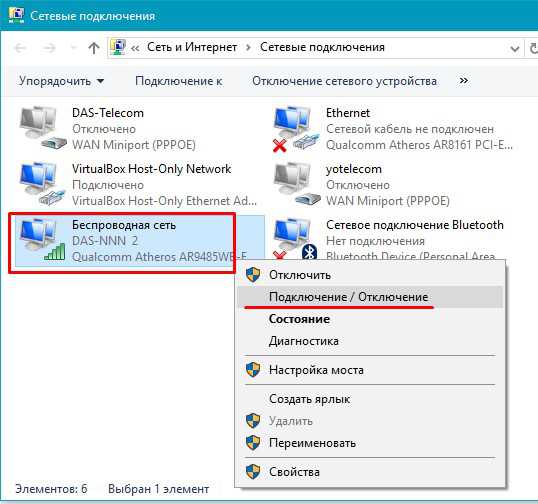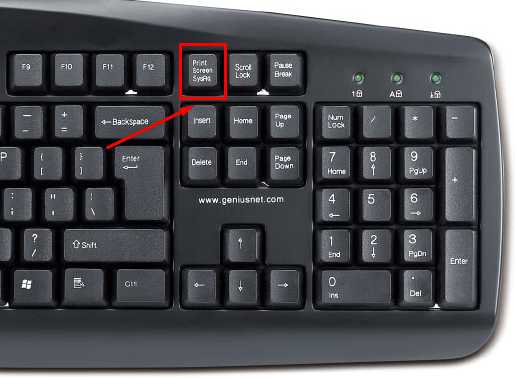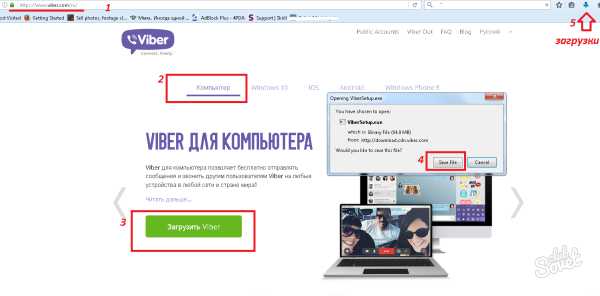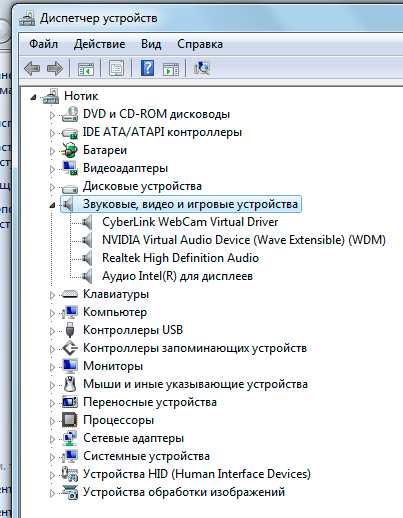Xiaomi redmi 4 pro как подключить к компьютеру
Как подключить смартфон Xiaomi к компьютеру
С появлением на рынке техники новых девайсов у пользователей появляется больший выбор, обуславливающийся их потребностью к новому, интересному, неизведанному. С этими потребностями и девайсами к нам приходят и незваные гости в виде багов, неполадок, глюков и всего остального. В этой статье мы попытаемся разобраться с вопросом, как подключить Xiaomi Redmi 3 к компьютеру, поскольку он интересует владельцев аппарата очень часто.
Ниже вы узнаете большинство самых распространенных причин возникновения данной неполадки, а также найдете способы их решения, так что остается внимательно изучить изложенный материал, найти свой способ решения проблемы и устранить ее. Будьте готовы к тому, что придется воспользоваться дополнительным программным обеспечением, в некоторых случаях кто-то будет вынужден сбрасывать устройство до заводских настроек и подключаться к компу снова и снова, скачивать «непонятный» софт и так дальше.
Возможные причины неполадок
Как вы сами понимаете, не зная броду, лучше не лезть в воду, но все мы с вами в нее полезли, после того как на рынке появилась азиатская техника, не совсем понятная для нашего человека. Именно поэтому сейчас приходится разбираться с теми проблемами, что для нас заготовили друзья из Поднебесной. Внизу представлен перечень возможных причин возникновения проблемы с подключением телефона к компьютеру:
- Неоригинальные комплектующие (конкретно USB).
- Отсутствие драйверов.
- Неправильный способ подключения.
- Системные неполадки устройства и прочее.
Понятное дело, выше представлен не полный список, а на самом деле он является намного объемнее. Дальше мы попытаемся описать все известные нам способы решения проблемы и попытаемся разобраться не только с тем, как присоединить ваше устройство к компьютеру, но и подскажем, как облегчить данный процесс. Данные советы должны помочь, даже если ваш ноутбук или компьютер не видит телефон.
Как легко исправить проблемы подключения
Скачиваем драйвера
Подключение к компьютеру любого устройства вызывает сразу несколько процессов. Сейчас они автоматизированы, но не всегда все идет так, как нужно. Например, если компьютер не видит смартфон, то скорее всего, автоматический поиск драйверов не может быть выполнен вашим ПК по каким-либо причинам, нормальной работы с устройством уже не выйдет. Многие пользователи на этом этапе сдаются и решают, что проблема в другом. Если у вас оригинальный USB-шнур, тогда исключаем, что проблема в нем. Затем стоит попробовать использовать разные USB порты на компьютере, например, подключить в разъем сзади. Если и это не помогает, значит, сразу можно попробовать поискать драйвера вручную.
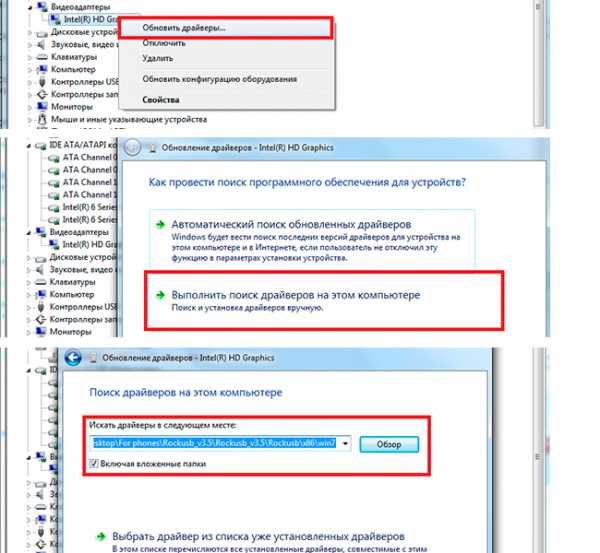
Сделать это очень просто, а если уделить на занятие пару минут, в будущем вы сэкономите массу нервов. Вписав в поисковике название своей модели, добавьте слово драйвера, например «xiaomi redmi note 2 драйвера», после чего получите результат. Скачав их, укажите адрес компьютеру в ручном режиме, выбрав нужную папку. В конце статьи будет описан еще один способ установки драйверов.
Включаем режим отладки
Описанный выше метод самый простой, а если он вам не помог, рассматриваем следующий вариант из такой же «простенькой» категории. Пройдите по следующему пути на телефоне:
- Настройки.
- Дополнительно.
- Для разработчиков.
- Отладка по USB.
- Включить.
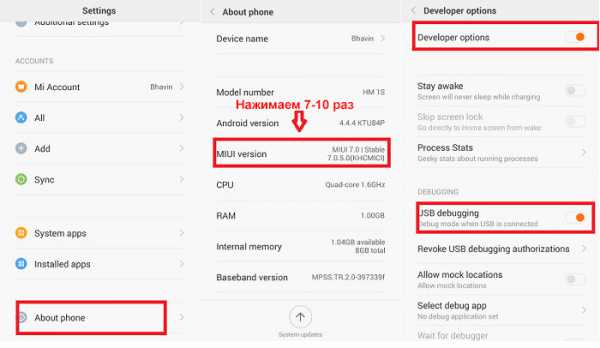
Также можно подключаться к компьютеру, в надежде увидеть там меню выбора видов соединения, а если таковое появляется, обязательно включаем способ MTP, благодаря которому удастся получить доступ к телефону в виде мультимедийного устройства. Альтернативный вариант этого же действия: набираем в меню вызова *#*#13491#*#*. Такое меню появляется на каждом устройстве, имея практически одинаковый вид, так что не имеет разницы, Xiaomi Mi4 у вас или Redmi 3s.
Если подключение только в режиме камеры
Рассмотрев два основных способа решения проблемы, хочется обсудить и третий вариант, отнесенный нами сюда из-за своей простоты и необычности. Если телефон подключается в формате камеры, а не как накопитель, попробуйте перетаскивать нужные файлы в папку с фотографиями, а потом через телефон перемещайте их в нужные разделы. Но это уже для тех, кто вообще ничего не хочет делать, пытаясь решить проблему без усилий. Мы не будем здесь рассказывать о том, что у вас могут быть установлены пиратские программы, поставлена какая-то неправильная версия прошивки и подобных вещах, поскольку дальше мы разберем несколько относительно сложных методов, способных помочь.
Более сложные способы для подключения
Если вам не помогли предыдущие советы, ваше устройство не подключается к компьютеру и даже mi pc suite не видит ваш xiaomi смартфон, то стоит воспользоваться советами посложнее.
Используем терминал
Для первого метода устранения проблемы вам понадобится программа Android terminal emulator. Скачать ее можно с маркета, а после установки подключаем телефон к компьютеру и прописываем в программе следующие несколько команд. Важно понимать, что с его помощью мы получим доступ к телефону в режиме USB-накопителя. Прописав буквы su, мы включаем права суперпользователя (должен присутствовать root) и подтверждаем свой выбор. Дальше фраза будет посложнее:
setprop persist.sys.usb.config mass_storage,adb
после чего нажимаем на смартфоне Enter, то есть кнопку ввода.
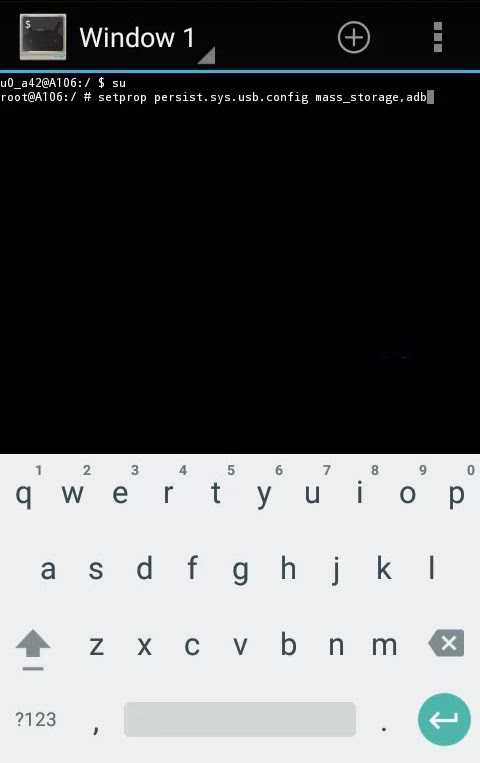 Android terminal emulator на redmi 3s
Android terminal emulator на redmi 3sДалее, следует перезапустить устройство, написав простое и понятное всем слово reboot. Если вы хотите зайти в устройство методом MTP, тогда проделайте все то же самое, только во втором длинном наборе букв замените mass_storage на mtp и будет вам счастье. Вспоминая такие аппараты, как Xiaomi Redmi 3S и даже Xiaomi Mi Max, радуешься тому, что с ними таких проблем не было, хотя странно, почему они возникли именно с третьими редми. Хорошо, что представители нового поколения, например, любимый многими Xiaomi Redmi Note 2 ничем подобным не отличается. Ладно, разбираемся в вопросе дальше, а корень зла пусть ищут разработчики, собиравшие смартфоны.
Возвращаем настройки подключения
Дальше мы поговорим о программе QCustomShortcut (отсутствует в маркете), благодаря которой удастся получить доступ к настройкам подключения, если таковые пропали после вашего первого выбора, что тоже происходит довольно часто. В ее втором поле Package выставляем пункт com.android.settings, а в поле Class – com.android.settings.UsbSettings. Кликаем кнопку Create Shortcut и все готово.
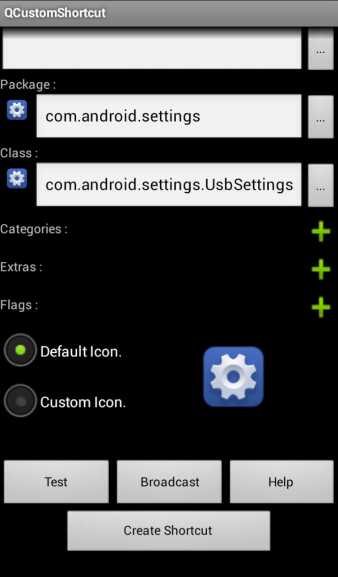
Теперь, кликая по ярлыку, вы получите доступ к настройкам подключения. Кстати, возвращаясь ко всем тем же драйверам, можем посоветовать программу MiPhoneManager, благодаря которой можно раз и навсегда разобраться с проблемой их отсутствия. Подключаем телефон с установленной программой, открываем окно моего компьютера правой кнопкой мыши. После переходим в «Диспетчер задач», находим свои неопознанные кабель и телефон, кликаем по любому из пунктов, а дальше по стандартной схеме, то есть «Драйвер», «Обновить», указываем путь C:\Users\ВашеИмяПользователя\AppData\Local\MiPhoneManager\main\Driver и кликаем кнопку далее. Обновите их и на вкладке шнура и на вкладке телефона. Проблема должна быть решена.
Итоги
Основные проблемы подключения заключаются в мелочах, а первые и простые способы решения их должны помогать в большинстве случаев, ведь как это ни печально, но такое происходит из-за нашей с вами невнимательности. Если же причина в самом устройстве, теперь вы знаете, как их решить надежными и проверенными на практике методами.
Вряд ли случится такое, что данная статья кому-то не поможет, а если ни один способ вам действительно не пригодился, тогда корни неполадки намного глубже, чем вы думаете, скорее всего, придется ставить на аппарат новую прошивку через режим fastboot, но это уже отдельная тема для обсуждения. Надеемся, статьи о том, как подключить смартфон Xiaomi Redmi Note 3 Pro к компьютеру вам никогда не понадобится, но если такой вопрос и возникнет, вы сможете его решить, имея опыт подобной работы.
migeek.ru
Несколько способов подключения Xiaomi к копмьютеру

Как подключить Xiaomi к компьютеру? Казалось бы, что может быть проще – взял USB кабель и соединил ПК со смартфоном. Обычно в таких случаях устройства Android обнаруживаются и подключаются автоматически, но что делать, если этого не произошло? Есть несколько способов:
Способ #1
При соединении компьютера со смартфоном, на последнем появится уведомление о подключении, которое через несколько секунд исчезает. Если не успели – открываем шторку и жмем.
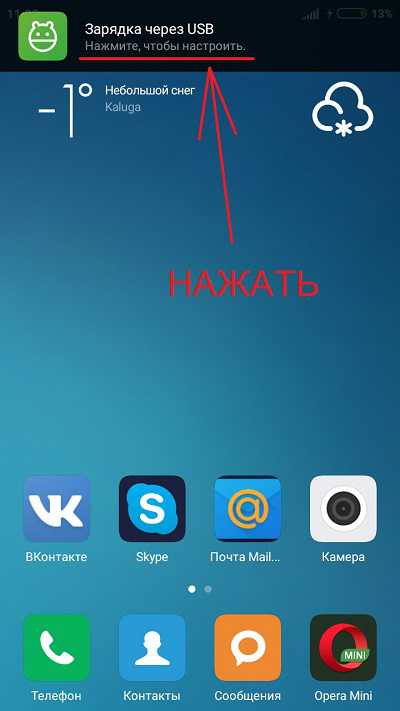
Откроется новое окошко “Использование USB” и тут нужно выбрать режим передачи файлов.
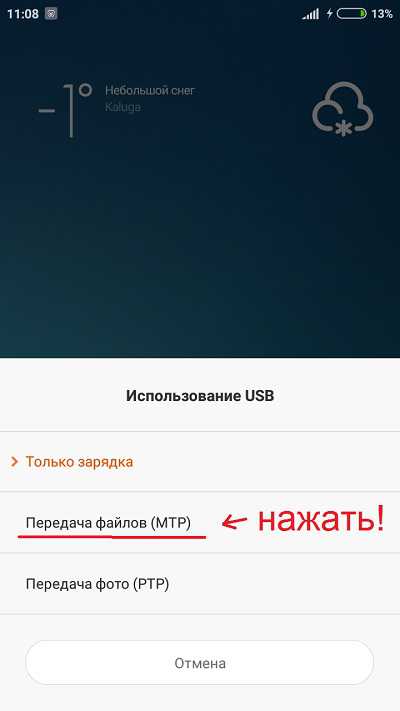
Если это не помогло – читаем далее.
Способ #2
Нужно зайти в настройки телефона, далее дополнительно > для разработчиков > отладка по USB – включить. Это может помочь, но бывают случаи, когда пункт “для разработчиков” отсутствует. Часто это случается из-за работы антивирусной программы.
В таком случае вам в помощь сброс к заводским настройкам. Предварительно не забудьте сохранить ваши данные на носитель, так как они будут удалены.
Способ №3
Еще 1 вариант – на ПК перейти в меню Пуск > Устройства и принтеры и выбрать там модель вашего смартфона (если она появилась), например, Xiaomi Redmi 3. Наводим на нее курсор и нажимаем правой кнопкой мыши (ПКМ) > устранение неполадок > обновить драйвер.
Далее заходите в Мой компьютер и там должна появиться иконка с доступом к памяти телефона.
Способ №4
Для этого способа нам потребуется программа Android terminal emulator. Его можно скачать в плей маркет. После этого соединяем смартфон к ПК и тут есть 2 варианта:
Если вы хотите подключить телефон как медиа устройство (MTP):
- Открываем терминал и пишем su, далее жмем подтвердить.
- Пишем setprop persist.sys.usb.config mtp,adb и нажимаем ввод.
- Теперь пишем reboot, жмем ввод и начнется перезагрузка,
Чтобы подключиться в режиме USB:
На втором пункте вводим setprop persist.sys.usb.config mass_storage,adb
Этот способ помог многим владельцам телефонов Xiaomi Redmi Note 3, Redmi 2, Redmi 3 pro, Mi Max, Redmi 3s, так что попробуйте, возможно это решит и вашу проблему.
xiaominfo.ru
Как подключить Xiaomi Redmi 4 к компьютеру
Здравствуйте. Наверное, все хоть раз в жизни подключали телефон к компьютеру для различных целей. Кто-то подключает, чтобы просто зарядить телефон, другие — скинуть накопившиеся фотографии, которые занимают место, третьи используют как модем. Множество полезных функций приобретает телефон, когда подключается к компьютеру, но как это сделать, когда телефон новый и сильно отличается от других марок? В данной статье мы рассмотрим варианты подсоединения Xiaomi Redmi 4 к Вашему ПК.
Как подключить телефон?
Чтобы увидеть файлы, хранящиеся на телефоне:
На экране телефона появится оповещение о зарядке телефона:Если нажать на данную запись, перед Вами откроется окно с возможными вариантами подключений: — Зарядить устройство. — Перенести файлы (MTP). Таким образом, мы получим максимальный доступ к внутренней и внешней (карта памяти — если таковая имеется) памяти телефона.— Перекинуть фото (PTP). При данном подключении появится доступ только к фото, видео и скриншотам.
Когда Вы подключили свой телефон для обмена данными, т. е. выбрали режимы передачи MTP или PTP, то есть несколько вариантов, чтобы воспользоваться своими файлами.
1 способ
Зайдите в него. Перед Вами появятся папки, теперь можете приступать к работе с файлами.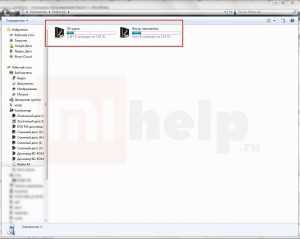
С помощью многофункционального менеджера по управлению файлами Mi PC Suite.
Откроется окно для работы с файлами телефона: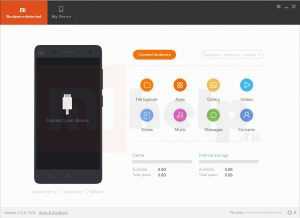 С помощью этой программы Вы сможете легко и быстро перемещать, удалять или добавлять информацию на свой гаджет.
С помощью этой программы Вы сможете легко и быстро перемещать, удалять или добавлять информацию на свой гаджет. Существуют сторонние программы, которые являются аналогами вышеописанного приложения, с помощью которых также возможно управлять данными на устройстве. Для исключения излишней рекламы на сайте мы не будем рассказывать о других программах, но на просторах интернета Вы легко сможете найти их.
(1 оценок, среднее: 5,00 из 5) Загрузка...mihelp.ru
Как подключить Xiaomi redmi note 4 к компьютеру
На форумах посвященных гаджетам знаменитого китайского бренда Xiaomi можно найти массу жалоб пользователей на то, что компьютер не видит смартфон. В данном материале мы расскажем вам о том, почему это происходит и как подключить Redmi Note 4 к компьютеру, чтобы синхронизация прошла успешно.

Синдром «невидимки» излечим
Причин для того, что ПК не видит девайс, может быть несколько и «разница в характерах» здесь не причём. Скорее всего, на одном из устройств имеются проблемы с драйверами. В таком случае, достаточно переустановить «дрова».
Из-за отсутствия на компьютере нужных драйверов телефон сможет только заряжаться от ПК, но в качестве носителя информации комп его идентифицировать не будет. Скачав и установив оригинальные «дрова», вы легко решите эту проблему.
Проблема может быть связана с data-кабелем, который применяется для синхронизации. Во избежание возникновения проблем следует пользоваться только оригинальным USB-кабелем. Если вы собираетесь использовать не штатный кабель с коробки смартфона, а изготовленный другим производителем шнур, то периодических сбоев в работе вам не избежать.
Ручное подключение
Если вы выполнили всё выше изложенное, а устройство всё равно не может подключиться к ПК, то придётся осуществить некоторые процедуры вручную. Расположенный в меню пункт под названием «Подключение USB к ПК» содержит подраздел «Медиаустройство» - поставьте там птичку. Потом кликните «присоединить в качестве накопителя», если это будет надо. В возникшем окошке кликните на «ОК».

Чтобы Xiaomi Redmi Note 4 подключить к компьютеру проследуйте по следующей цепочке: «Настройки → Дополнительные → Для разработчиков → по USB отладка → активировать». В некоторых случаях из-за антивируса может пропадать пункт «Для разработчиков», тогда для решения проблемы вам надо будет немного попотеть.
Простейший способ решения подобной проблемы – восстановить оригинальные заводские настройки гаджета. Во время данной процедуры все содержащиеся на телефоне данные будут стёрты. Поэтому перед тем, как восстанавливать заводские настройки обязательно скопируйте на ПК либо карту памяти всю важную информацию.
Подключение с помощью Аndroid Тerminal Еmulator
Подключить смартфон к ПК можно и при помощи специального приложения Аndroid Тerminal Еmulator . С помощью этой программы вы без труда сможете синхронизировать устройства. Только не забывайте о безопасности – скачивайте приложение только на официальном ресурсе разработчика, а не на сторонних сайтах, где можно легко подхватить какой-нибудь опасный вирус. А от всевозможных внешних повреждений защитит ваш Redmi Note 4 чехол. Приобрести его вы можете в интернет-магазине case4me.ru.
case4me.ru
Гид пользователя Redmi 4/4 Pro — все вопросы и ответы

На Galagram уже публиковался подробный обзор смартфона Redmi 4, можете прочесть и посмотреть его. Этот гид создан специально для владельцев Xiaomi Redmi 4/4 Pro (Prime). В данной инструкции пользователя постараемся раскрыть все самые важные вопросы по эксплуатации и настройке телефона, а также ответим на самые распространенные вопросы.
Наш видео обзор смартфона
Подписаться на наш YouTube канал
Как проверить Xiaomi Redmi 4 на подлинность
Чтобы отличить оригинальный Redmi 4 от подделки, вам нужно скачать и установить официальное приложение от Xiaomi Mi Verification на ваше устройство и провести сканирование. Программа со 100% достоверность определит, оригинал у вас или нет. Еще подлинность Redmi 4/4 Pro можно узнать сравнив его характеристики с заявленными производителем. Для этого вам нужно установить приложение AnTuTu на смартфон и запустить тестирование.
Внимание: если телефон набирает подозрительно мало баллов в синтетическом тест, либо его характеристики не совпадают с заявленным — это первый признак того, что у вас не оригинальное устройство. Также хотим вас предупредить: не пользуйтесь предустановленным AnTuTu, а скачайте и установите его заново с Google Play. Ведь производители подделок изначально зашивают в предустановленном бенчмарке AnTuTu «правильные» данные о спецификации устройства.
Как вставить SIM-карту

Redmi 4/4 Pro поддерживает работу с двумя SIM-картами Micro и Nano формата. Либо можно использовать одну Nano-SIM и одну microSD карту памяти. Лоток находится на левой грани устройства, чтобы его извлечь воспользуйтесь комплектной скрепкой.
Аккуратно вставьте инструмент прямо перпендикулярно к отверстию и легонько надавите вниз, лоток поддастся и откроется. Теперь просто вставьте SIM правильной стороной и поместите лоток обратно в корпус смартфона до характерного щелчка.
Как включить смартфон
Чтобы включить Redmi 4, вам нужно всего лишь зажать одинарную клавишу на правой грани смартфона и подержать несколько секунд, пока на экране не загорится логотип «Mi». Внимание, если смартфон не включается, попробуйте подключить его к сети через комплектное зарядное устройство и попробовать включить опять.
Как открыть заднюю крышку
Вообще, Redmi 4 — это монолитный смартфон, разборка производителем не предусмотрена. Но случаются непредвиденные ситуации, когда к примеру в корпус попадает вода либо другая жидкость (чай, кофе, газировка). Тогда нужно разобрать корпус Redmi 4 и попытаться удалить от туда влагу.
Чтобы это сделать вам потребуются специальные отвертки, присоска на экран и пластиковый инструмент, чтобы поддеть переднюю часть телефона. Следуйте инструкции:
- полностью выключите телефон
- извлеките лоток для SIM
- открутите два винта на нижней грани
- аккуратно подденьте корпус Redmi 4
- открывайте со стороны правой грани (где клавиши)
- внимание: внутри две части корпуса скреплены шлейфом
- медленно раскройте смартфон как книжку, чтобы не порвать шлейф
- теперь отключите шлейф от задней крышки
- это все, базовая разборка произведена (подробности на видео выше)
Теперь можно попробовать феном высушить внутренности устройства, либо извлечь батарею. Еще раз предупреждаем, разборку корпуса стоит делать очень аккуратно и медленно, внимательно смотреть, чтобы не порвать шлейфы. Все действия вы делаете на свой страх и риск.
Как подключить к компьютеру

Чтобы подключить Redmi 4 в вашему ПК просто соедините смартфон с компьютером при помощи комплектного USB шнура. Есть два типа подключения Xiaomi к ПК — MTP (медиа устройство) и PTP (как камера). Первый тип используется для быстро трансфера музыки и больших файлов, а второй — для быстрой передачи фотографий со смартфона.
Внимание: если ваш компьютер не видит ваш Redmi 4/4 Pro, возможно дело в прошивке. Еще можно попробовать запустить беспроводную передачу данных через встроенное приложение FTP и использовать ваш браузер, как проводник по памяти телефона.
Как обновить прошивку

Обновления прилетают на Redmi 4 автоматически, при наличии нового ROM вам придет уведомление на смартфон. Чтобы обновить прошивку, вам нужно иметь хотя бы 30% заряда батареи (лучше 50%), через Wi-Fi скачайте предложенный файл и запустите процесс. Он может занять некоторое время. Чтобы проверить, есть ли обновление для вашего Xiaomi смартфона, просто зайдите во встроенный апдейтер (Updater) и проверьте наличие обновлений.
Как сделать скриншот
Самый просто способ — это зажать одновременно клавишу блокировки и громкость вниз на правой грани смартфона, либо сделать свайп тремя пальцами по дисплею сверху вниз. Вообще за длительное время использование техники Xiaomi, мы насчитали целых 6 способов как сделать скриншот в MIUI — обязательно ознакомьтесь, они также подходят и для Redmi 4.
Как перенести контакты
Самый простой способ — это использовать Google аккаунт. Для этого вам нужно синхронизировать контакты с Google аккаунтом на старом смартфоне, а затем активировать его на новеньком Redmi 4, контакты добавятся автоматически. Работает это с любыми телефонами, не только Xiaomi.
Еще контакты можно перенести используя ваш Mi аккаунт, логика действий примерно такая же. На старом аппарате синхронизируйте контакты в Mi Cloud, а затем активируйте учетную запись на Redmi 4. Контакты скопируются при синхронизации в телефонную книжку. Также можно использовать приложение Mi Mover, но оно работает только между Mi-смартфонами.
Как сделать русский язык
Если ваш девайс работает на Global версии MIUI 8, то чтобы русифицировать Redmi 4, вам скорее всего потребуется перепрошить телефон на русскую версию MIUI от сторонних разработчиков. Если же ваш смартфон идет уже с кастомной прошивкой, то просто зайдите в Настройки > Дополнительно > Язык и ввод и выберете русский/украинский в списке доступных.
Как получить права разработчика
Для этого нужно зайти в настройки, пролистать в самый низ и выбрать пункт «О телефоне». Затем в открывшемся меню отыскать вкладку «Версия MIUI» и быстро тапнуть по ней около 3-5 раз. На экране появится уведомление что вы стали разработчиком. Внимание: не путайте права разработчика и Root-доступ.
Как сбросить настройки

Сделать полный аппаратный сброс на Redmi 4 можно также, как и на любом другом смартфоне от этого производителя. Вот здесь мы описали два метода, как сделать Hard Reset на Xiaomi — ознакомьтесь, это должно помочь отформатировать память телефона.
Как сбросить пароль
Для сброса пароля в MIUI у нас также есть отдельная инструкция, которую можно прочесть здесь: как восстановить пароль в MIUI если забыл его. Это должно решить вашу проблему со сбросом пароля/графического ключа/пин-кода.
Как настроить камеру
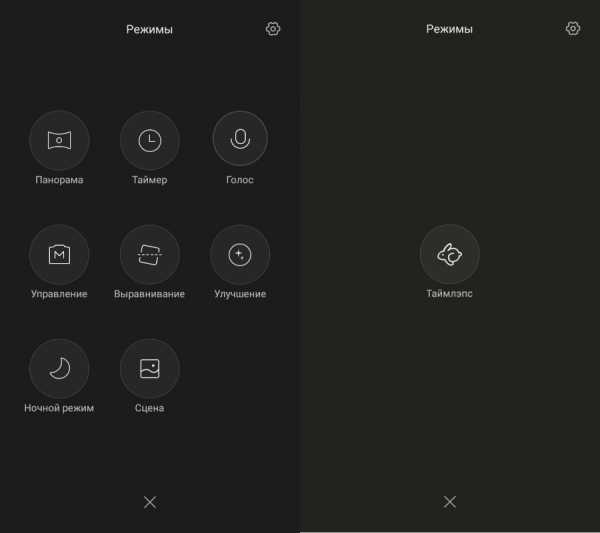
В стоковом приложении «Камера» на смартфоне Redmi 4/4 Pro есть следующие настройки:
- встроенные фильтры
- HRD
- таймер снимка
- фото по звуковому сигналу
- режим Beautify
- ручной режим съемки
Кроме этого, на телефон можно записывать FHD видео, как в обычном режиме, так и в ускоренном Timelapse. В правом углу находится ярлык с шестеренкой, который отправляет вас по тапу в основные настройки камеры. Здесь можно выбрать тип фокуса, качестве фото/видео, сетку, интервал Timelapse и снимки при помощи клавиш громкости.
Как установить мелодию
Чтобы установить свою мелодию вызова на смартфон, вам достаточно подключить смартфон к ПК (как это сделать смотрите выше), после этого зайти в Проводник > MIUI > Папка «ringtone» и добавить сюда вашу мелодию.
Либо зайти в Настройки > Вибрация и звук > Рингтон и выбрать любую мелодию из каталога Xiaomi. Или же при помощи кнопки «+» в правом углу экрана, добавить свой рингтон из скачанных на телефон.
Как правильно заряжать смартфон

Лучше всего Redmi 4/4 Pro заряжаться от стокового зарядного блока, какой использоваться кабель — это практически не имеет значения, главное, чтобы он был целым. Если вы хотите заряжать устройство от стороннего аксессуара, то вам стоит внимательно подобрать блок с таким же напряжением и током, что и оригинальный аксессуар.
Как включить GPS
Redmi 4 поддерживает навигацию по средствам GPS. Чтобы активировать функцию, просто сделайте свайп по экрану сверху вниз и в шторке уведомлений нажмите на ярлык GPS. Многие пользователи задаются вопросом, как активировать NFC в Redmi 4 Pro — увы, смартфон лишен данного модуля.
Как создать новый контакт
Для этого зайдите в приложение «Телефон» и нажмите на центральную вкладку «Контакты» В правом нижем углу будет находится круглая иконка с пиктограммой плюса, нажмите не нее. В появившемся меню введите номер телефона абонента, а также его имя. Кроме этого, в карточке контактов в MIUI можно добавить несколько номеров и указать название компании для них.
Как перезагрузить устройство
Чтобы перезагрузить Redmi 4, вам нужно зажать клавишу блокировки и подержать ее несколько секунд, пока не появится меню. В этом меню будет 4 ярлыка (возможно меньше, в зависимости от прошивки). Нажмите на круглый со стрелкой и подписью Reboot — смартфон перезагрузится.
Как поменять дату на смартфоне
По умолчанию Mi-смартфон отображает автоматическую дату вашего часового пояса. Чтобы вручную изменить дату/время, зайдите в Настройки > Дополнительно > Дата и время, здесь отключите первый пункт «Автоматические дата и время» и выберете желаемую дату, а также формат отображения времени 12/24 часа.
Где купить оригинальные Redmi 4/4 Pro

Ниже представлен список проверенных продавцов и магазинов, где можно купить оригинальный и новый смартфон Redmi 4 (4 Prime).
Внимание, если у вас есть дополнительные вопросы по смартфону — смело задавайте их в комментарии, постараемся ответить на все.
galagram.com